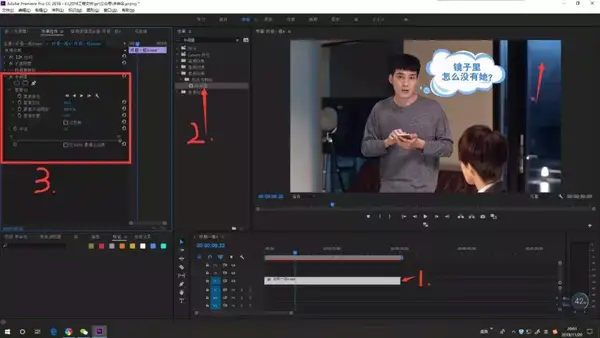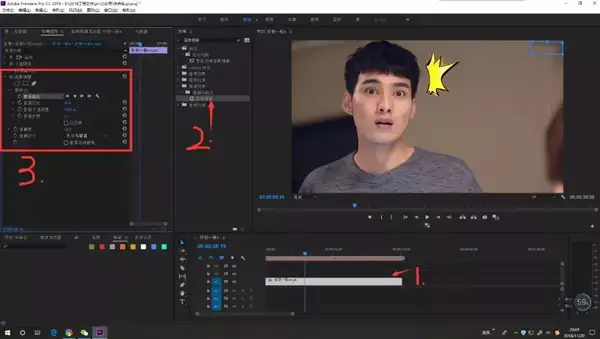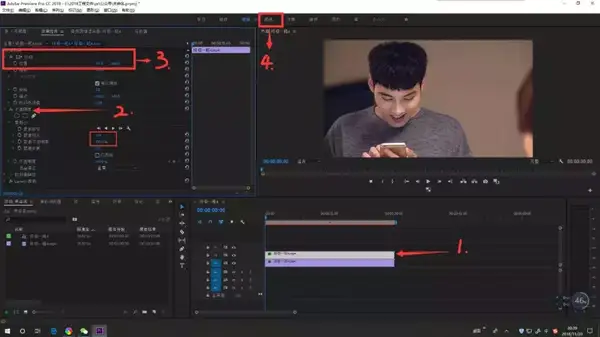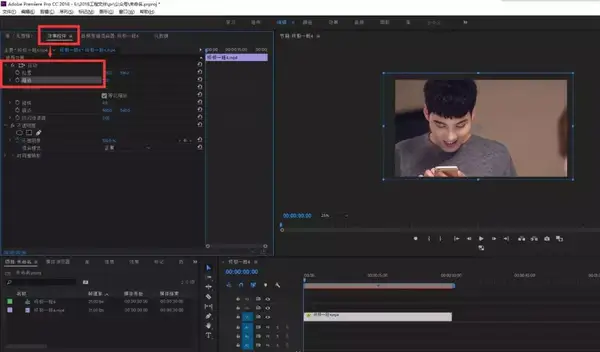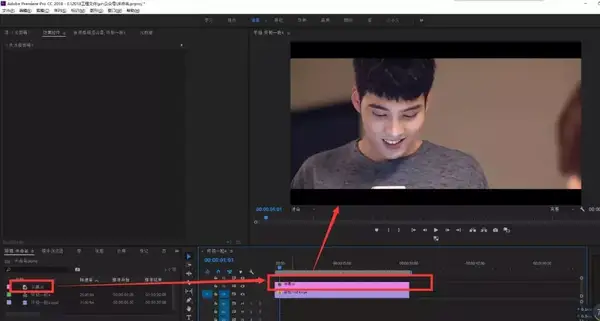视频内的水印怎么去(怎么去水印视频教程)
在影视后期的工作中,我们会需要来自第三方的影视素材,既然是第三方,肯定带有logo,或者视频中带有水印。为了不显示logo或水印,我们就需要去掉。不会的赶紧学习了,反正有好几个童鞋都问我怎么做,一个字,干就完了
第一种:中间值
现在以终极一班4为例,没去掉之前是这样的:
操作步骤一:【选中】要去掉的视频层,添加【效果】→【视频效果】→【杂色与颗粒】→【中间值】,当然你也可以在效果窗口搜索框直接输入中间值。操作步骤二:然后在效果控件窗口,在【中间值】下选择你需要的蒙版,将蒙版放置到水印上。
操作步骤三:调节数值与视频大致匹配即可。
第二种:高斯模糊
操作步骤一:【选中】要去掉的视频层,添加【效果】→【视频效果】→【模糊与锐化】→【高斯模糊】,当然你也可以在效果窗口搜索框直接输入高斯模糊。
操作步骤二:然后在效果控件窗口,在【高斯模糊】下选择你需要的蒙版,将蒙版放置到水印上。
操作步骤三:调节数值与视频大致匹配即可。
当然啦,现在很流行这种,以前电视台喜欢打马赛克,现在就用这种方式模糊掉不需要的部分,看电视节目的会注意到角标或者广告有模糊区域,就是这样来的。(蓝色矩形是画的矩形蒙版区域)
第三种:画面修补
操作步骤一:往上【复制】一个视频层,选择复制层,【效果控件窗口】→【不透明度】→【画蒙版遮罩】,这里说一下,画蒙版遮罩的地方必须是跟水印的地方有相同的场景和色彩信息。
操作步骤二:调节【运动】→【位置】,其实把选中的区域拖上去盖住,依然还是在控件窗口中操作。
操作步骤三:由于有色差,可到【颜色】面板调节曝光,然后返回配合蒙版调节羽化就好了。
这个方法只适用于【固定机位】,而且需要有足够的色彩像素信息,就像在PS中一样,需要一块一模一样的地方来盖住进行场景匹配,而且还不穿帮。所以才叫画面修补。
第四种:放大视频
选中视频,直接在控件中进行缩放操作。很明显这种方法会让构图变得奇怪,除非项目很急才用。
第五种:添加遮幅
就像电影的宽荧幕一样,上下卡黑边。高版本步骤为【文件】→【新建】→【旧版标题】,找到矩形工具,绘制一个黑边,转到选择工具,按ALT复制黑边,完成后到项目面板找到字幕01拖到视频层上,调节字幕01的长度,覆盖整个视频。
第六种:转换成图片序列用PS修
我跟你讲哦,这个活儿就相当蛋疼(是脸蛋)。假设一段视频总时长2分钟,众所周知我国视频帧率为25张每秒的画面,2分钟就是120秒乘以25张等于3000张画面,你要为了一段只有2分钟的视频去修3千张图片,只能说666了,如果难度偏大,速度慢的估计要修到过年。基于这个难度给大家科普一个画出来的电影,那就是2017年12月8日上映的《至爱梵高·星空之谜》,该片动用来自15个国家的125位画师,根据梵高的120幅原作再加上演员表演拍摄成的853个镜头,创作了1000多幅手绘油画,并让每一幅层层变化着,加工成为65000帧画面,最终以每秒12帧的播放速率,成就一部90分钟的连贯故事。关于如何把视频转换为图片序列帧,如何修等问题,我就不讲了,愿意知道的童鞋会想办法知道。
关注我们。每天分享各种软件常用小技巧